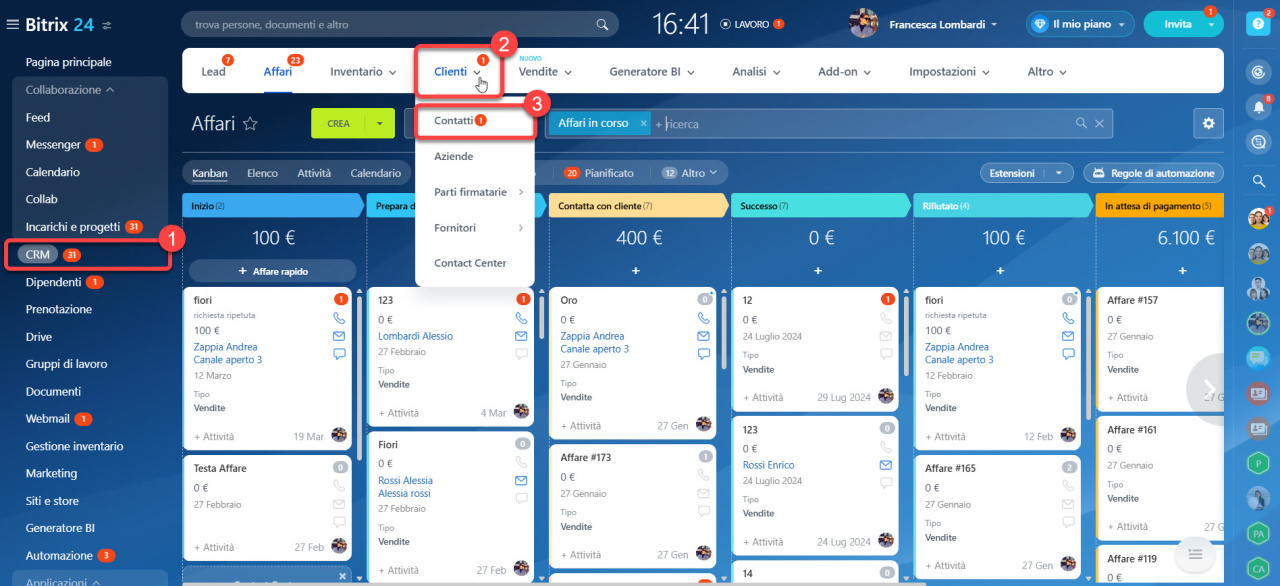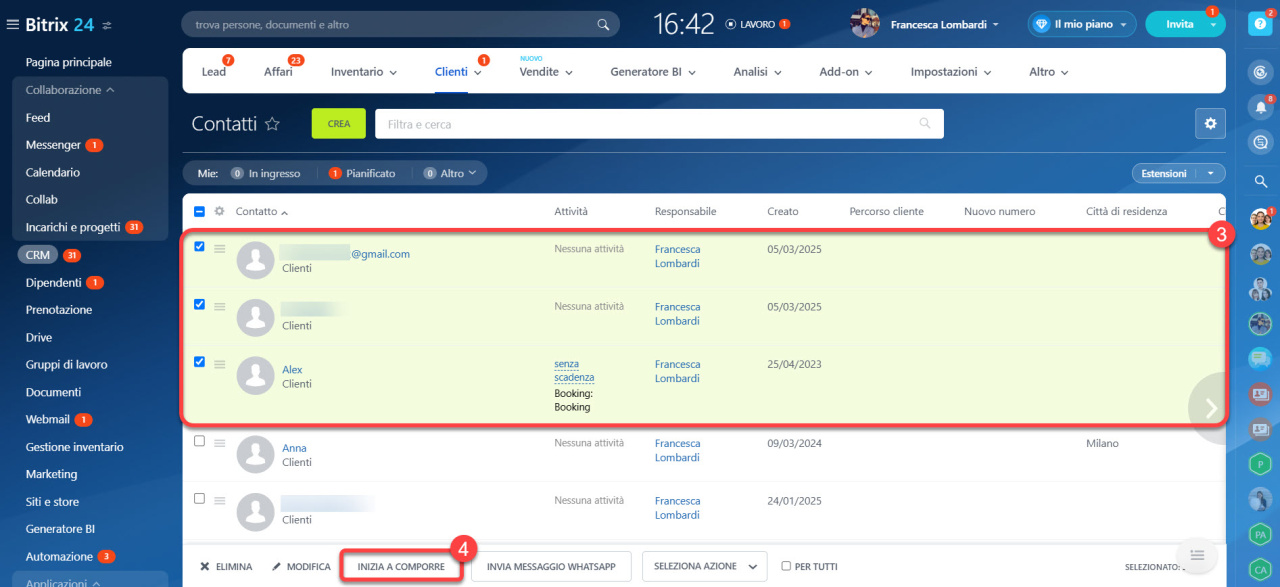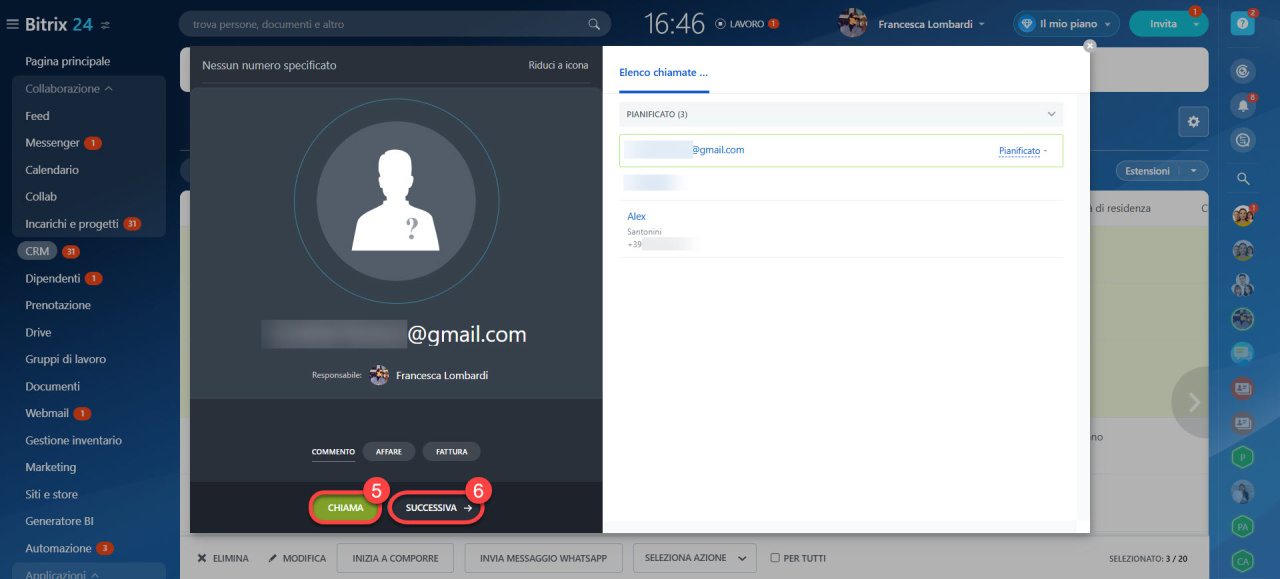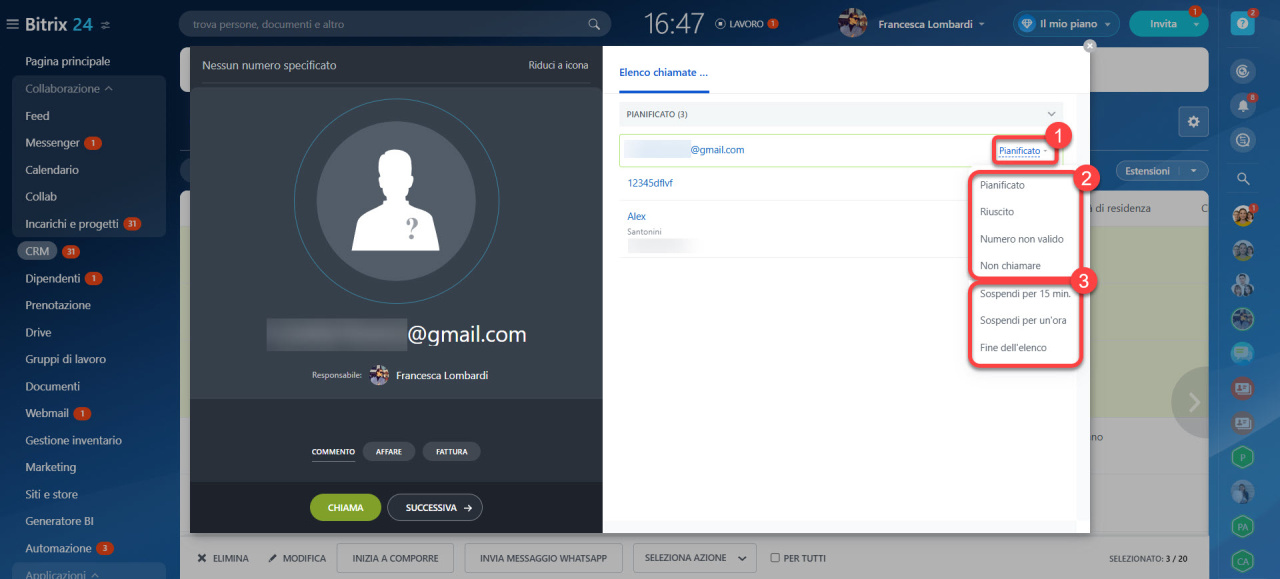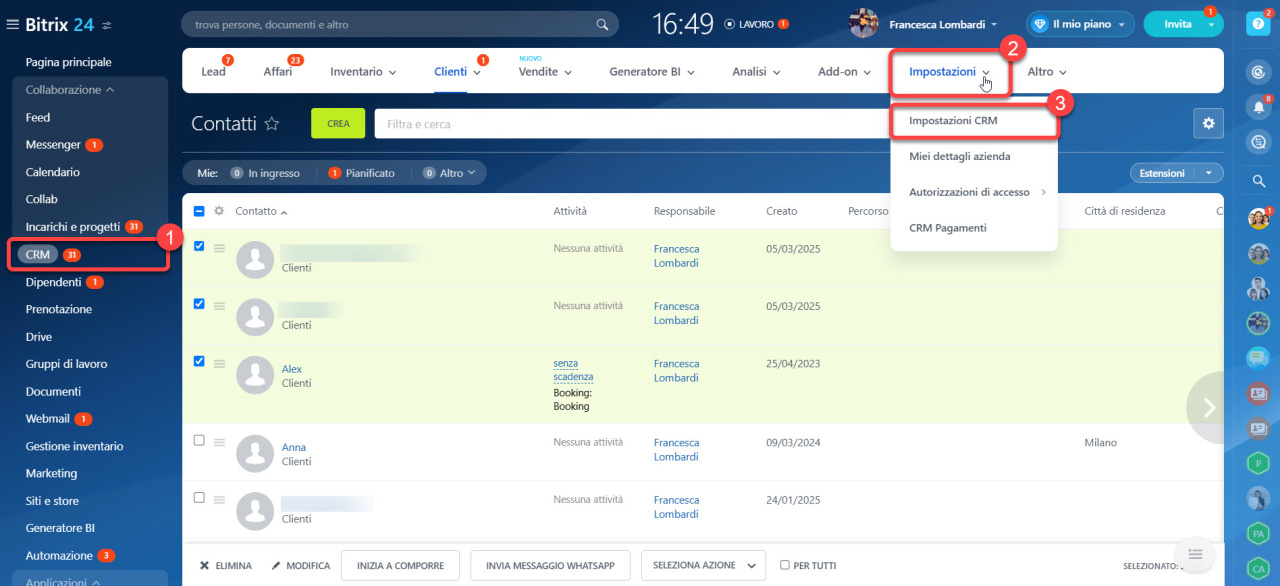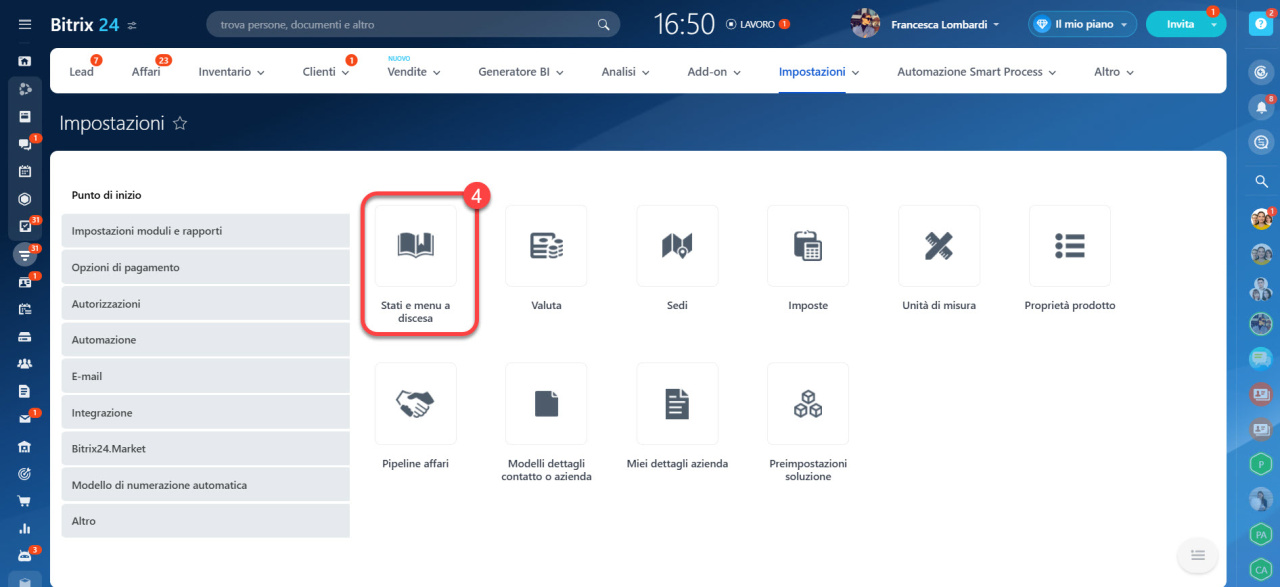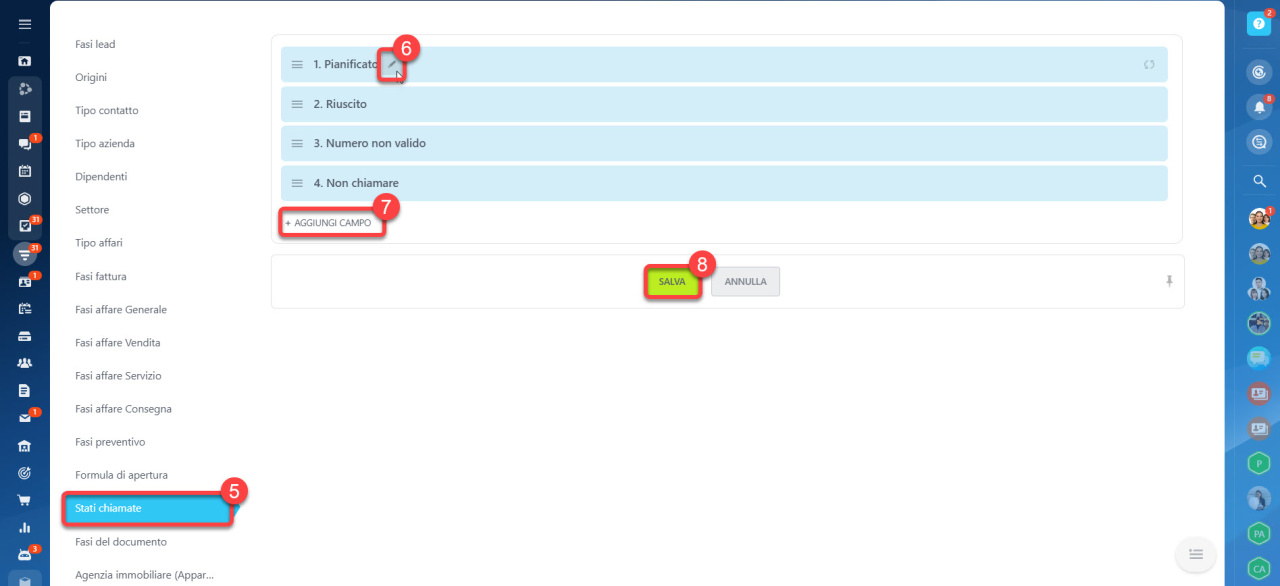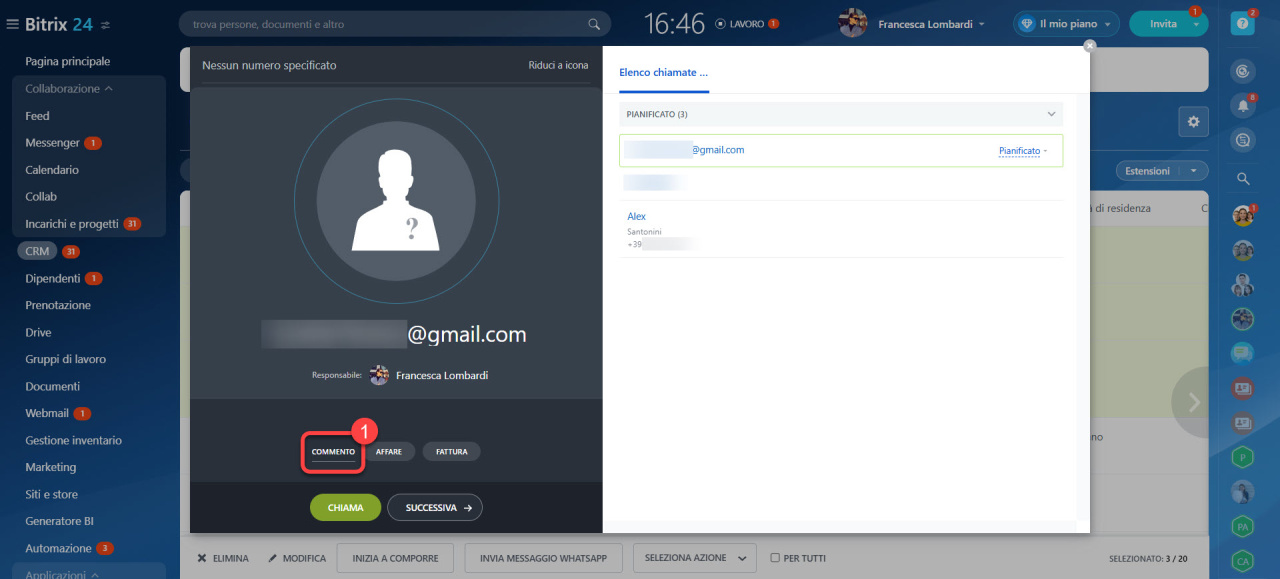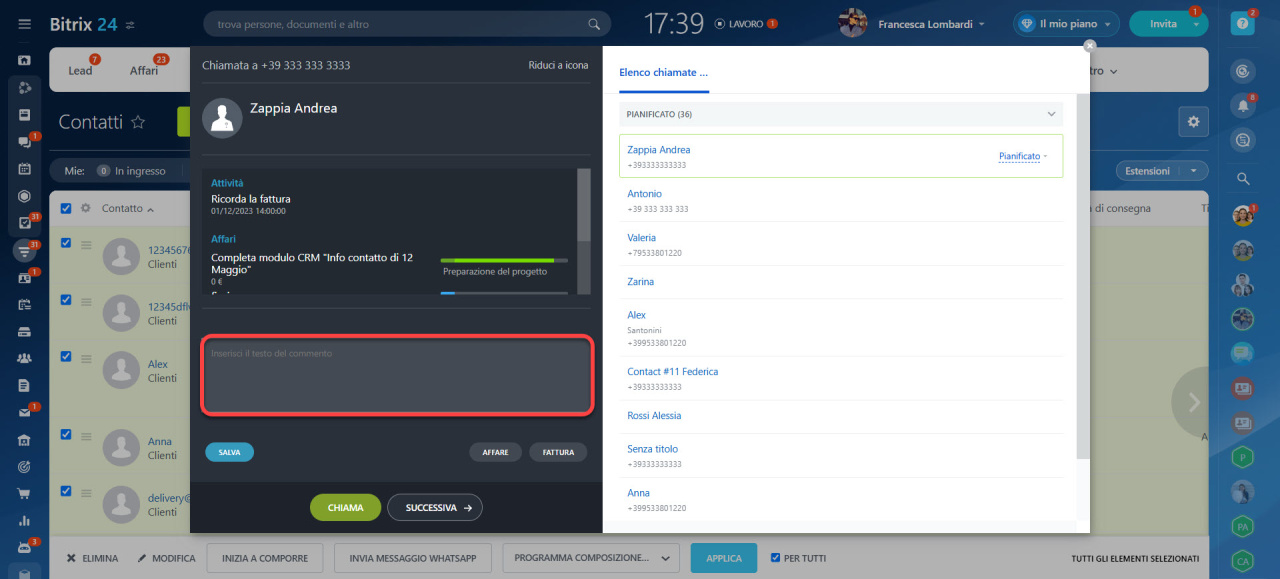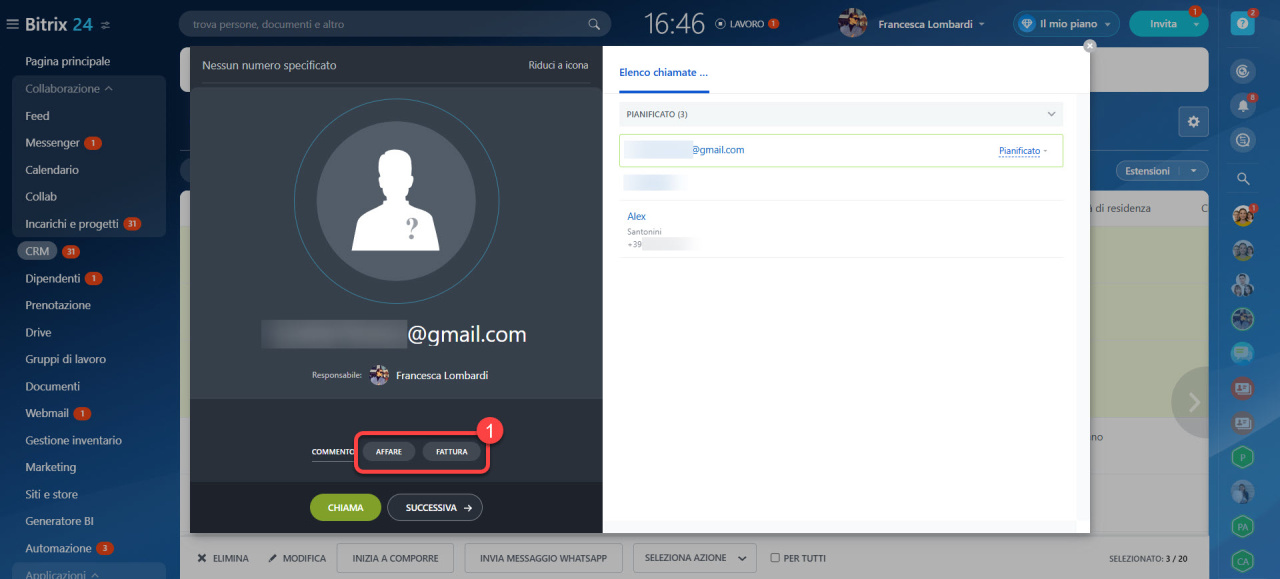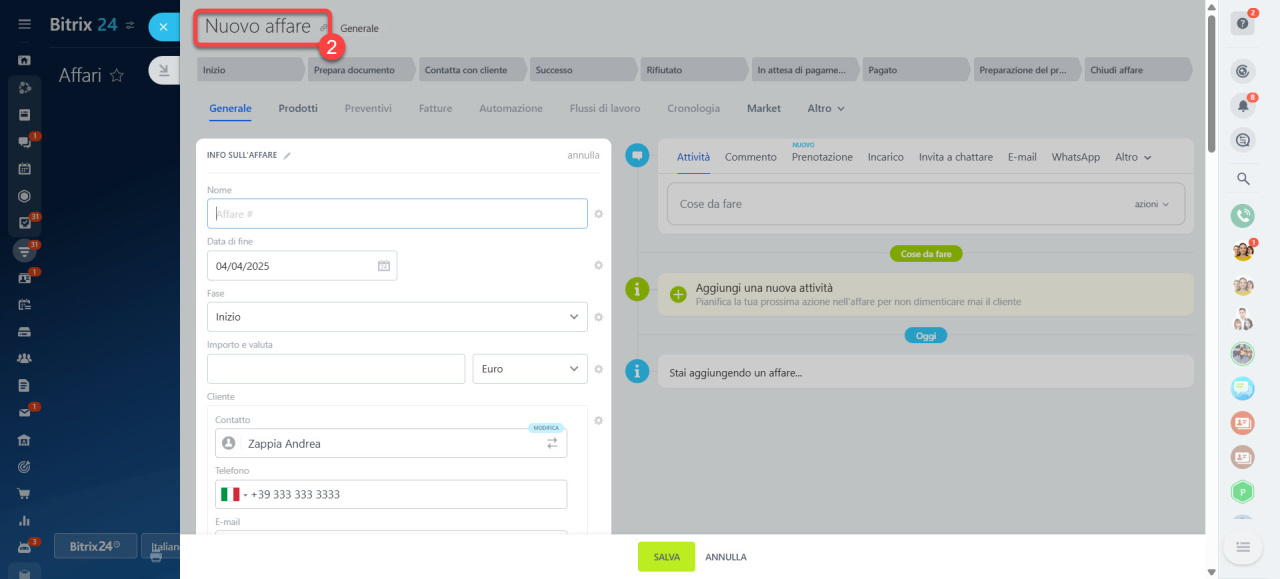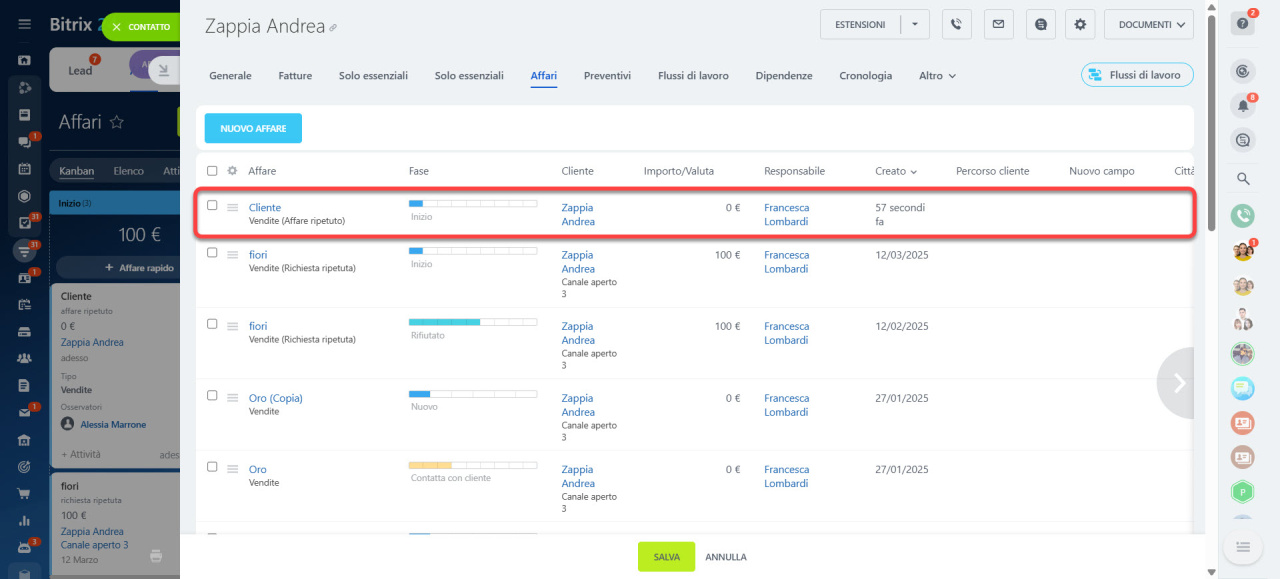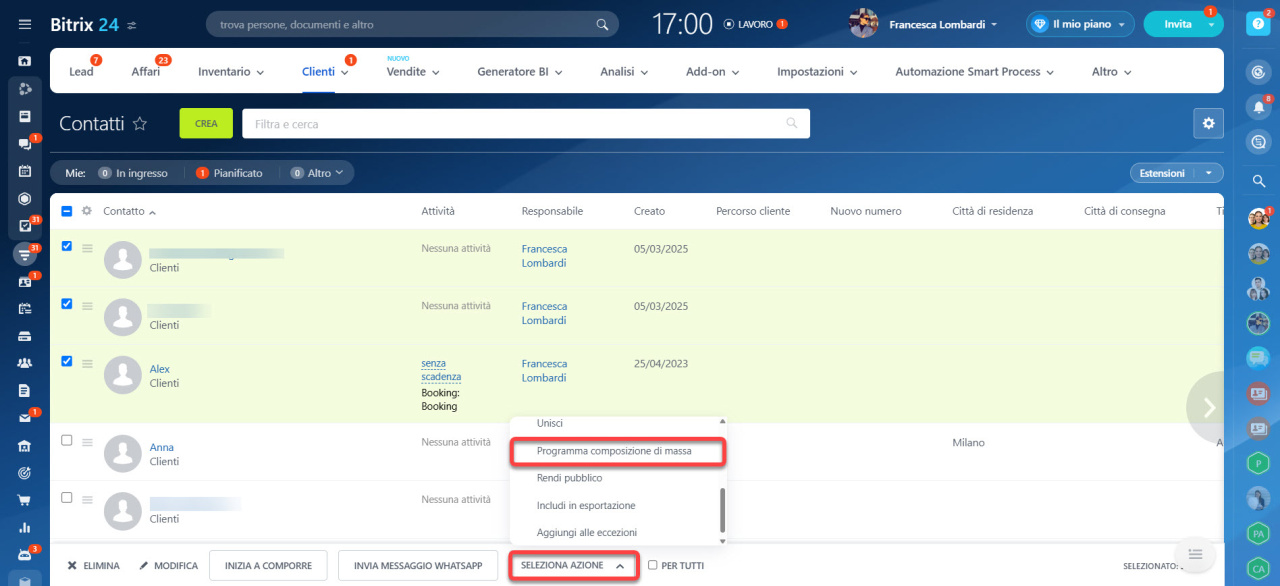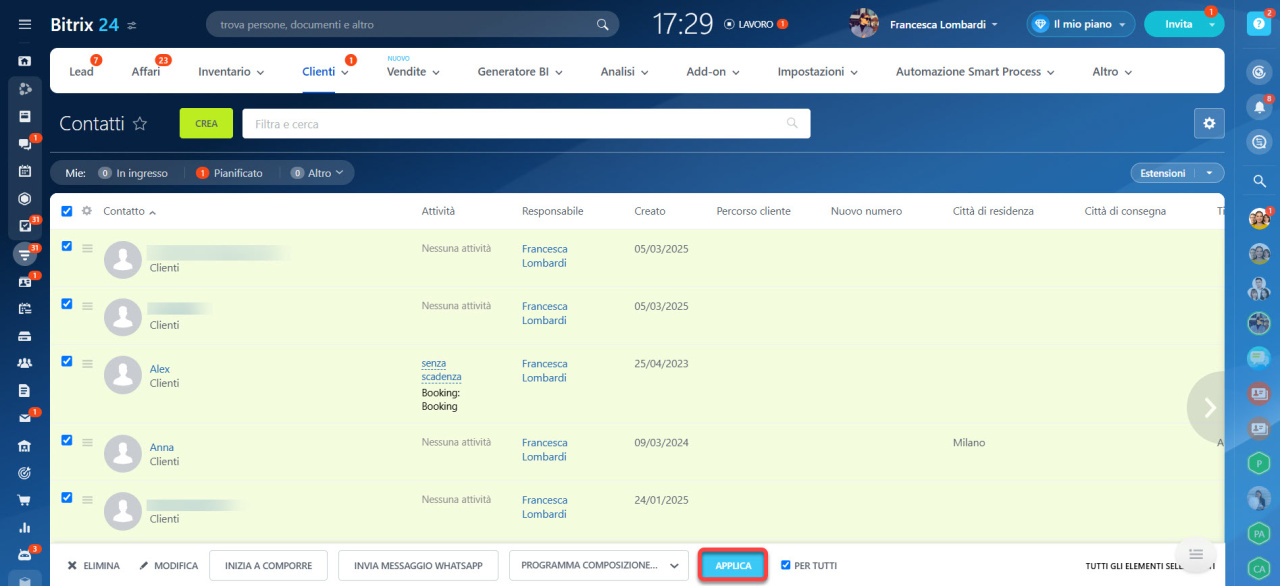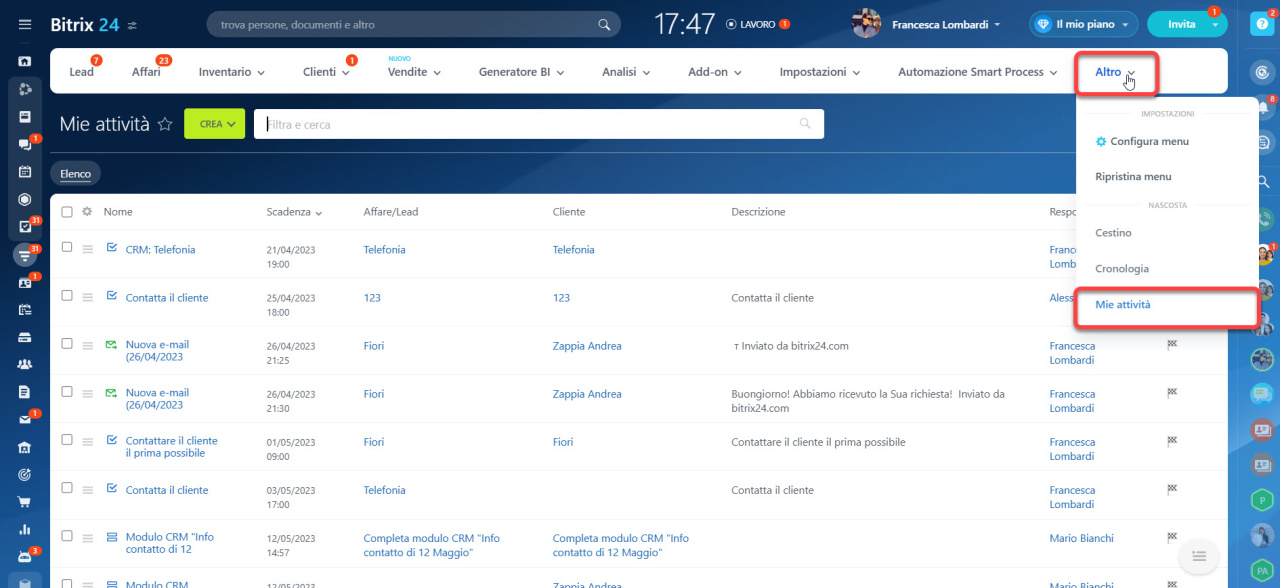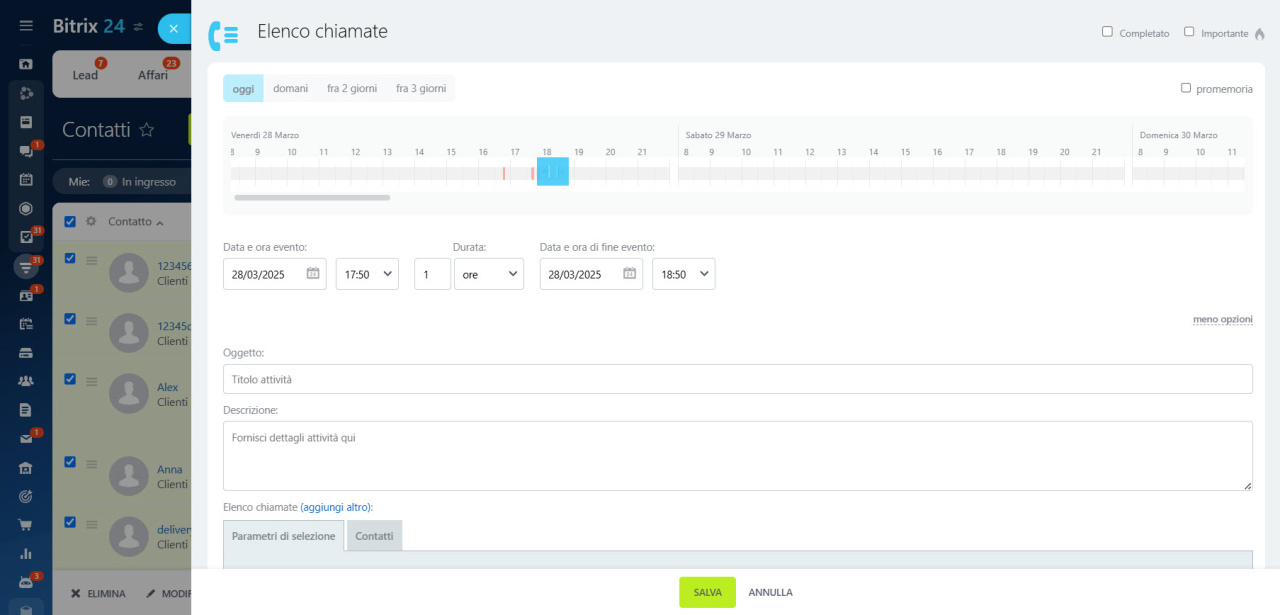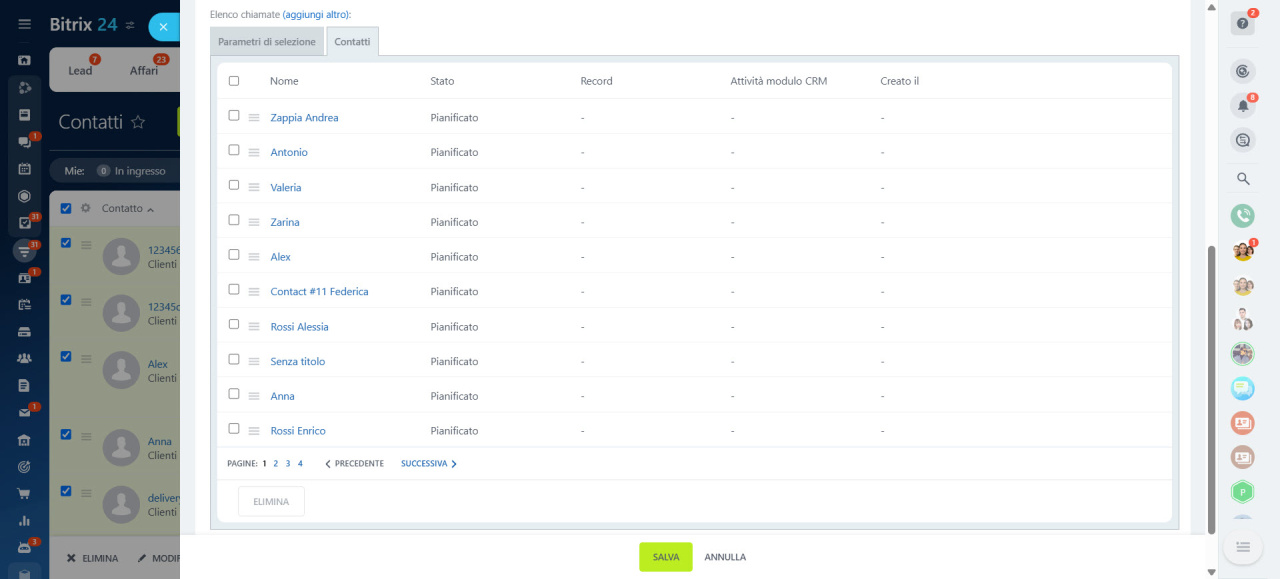In Bitrix24 CRM, è possibile effettuare chiamate multiple a clienti direttamente dagli elenchi di contatti, aziende, lead o affari. Questa funzionalità consente di risparmiare tempo: il responsabile evita di passare da una finestra all'altra e tutti gli esiti delle chiamate vengono salvati automaticamente nelle schede del cliente.
Piani e prezzi
Per utilizzare le chiamate, è necessario configurare la telefonia integrata.
Panoramica delle opzioni di telefonia
Contenuto dell'articolo:
- come effettuare chiamate ai clienti
- come registrare il risultato della chiamata
- come assegnare le chiamate a un responsabile
Effettua chiamate ai clienti
Vediamo come effettuare chiamate ai clienti utilizzando la sezione Contatti come esempio.
- Vai nella sezione CRM > Clienti > Contatti.
- Seleziona i contatti da chiamare utilizzando i filtri disponibili, ad esempio, filtrali per tipo o seleziona l'intero elenco.
- Fai clic sull'icona Chiama.
- Al termine della chiamata, fai clic su Successivo per passare al cliente successivo.
Registrazione degli esiti delle chiamate
Al termine di ogni chiamata, è necessario:
- selezionare lo stato della chiamata
- lasciare un commento
- creare un affare o generare una fattura
Selezione dello stato della chiamata
- Fai clic sul menu degli stati a destra del nome del contatto.
- Scegli tra gli stati predefiniti o programma un richiamo.
Personalizzazione degli stati
- Vai nella sezione CRM > Altro > Impostazioni > Impostazioni CRM.
- Seleziona Stati e menu a discesa > Stati chiamate.
- Modifica gli stati esistenti o aggiungine di nuovi.
Lascia un commento
Salva le informazioni importanti sul cliente nei commenti. Ad esempio, annota il giorno in cui richiamare per non dimenticare di pianificare la chiamata.
2-3. Inserisci il testo e fai clic su Salva.
Puoi trovare il commento lasciato nella timeline della scheda del contatto.
Crea un affare o una fattura
Crea un affare o una fattura per passare immediatamente il cliente alla fase successiva del lavoro e registrare gli affari.
2-3. Compila i campi e fai clic su Salva.
Aggiungere un nuovo affare
Caratteristiche delle fatture in Bitrix24 CRM
Puoi trovare il nuovo affare nella scheda del contatto nella scheda Affari.
Creare un'attività di chiamata
Crea un'attività di chiamata per effettuarla in seguito o delegarla a un responsabile. Specifica i dettagli dell'esecuzione e monitora i risultati del lavoro.
1–2. Seleziona i contatti per la chiamata, fai clic su Seleziona azione > Programma composizione di massa.4. Fai clic su Applica.
5. Specifica data e ora, argomento e incarico per la chiamata.
6-7. Indica se utilizzare un modulo CRM per raccogliere i dati sul cliente, seleziona l'esecutore e fai clic su Salva.
Moduli CRM: panoramica
L'attività di chiamata creata può essere trovata dal dipendente nella sezione CRM > Altro > Le mie attività.
Riepilogo
- La funzionalità di chiamata multipla è disponibile per contatti, aziende, lead e affari.
- Per utilizzare le chiamate, è necessario configurare la telefonia integrata
- Salva le informazioni importanti sul cliente nei commenti.
- Crea un'attività di chiamata per effettuarla in seguito o delegarla a un manager.